Nawiązywanie połączenia z konfiguracją szczegółowych ustawień
Aby skonfigurować szczegółowe ustawienia zabezpieczeń lub jeśli nawiązanie połączenia bezprzewodowego innymi metodami jest niemożliwe, można ręcznie wprowadzić wszystkie informacje wymagane do ustanowienia połączenia bezprzewodowego LAN. Przed skonfigurowaniem szczegółowych ustawień należy sprawdzić i zapisać wymagane informacje, łącznie z identyfikatorem SSID, kluczem sieciowym i protokołami zabezpieczeń sieci bezprzewodowej. Sprawdzanie identyfikatora SSID oraz klucza sieciowego
1
Wybierz przycisk <Ustaw. bezprz. LAN.> w widoku Ekran Główny. Ekran Główny
Jeśli na wyświetlaczu pojawia się komunikat, wybierz <Tak>.

Jeżeli wyświetlany jest komunikat informujący, że nie można odnaleźć punktu dostępu, wybierz <Zamknij>.
2
Wybierz <Inne połączenia>.
3
Wybierz <Wprowadź ręcznie nazwę sieci>.
4
Wprowadź zapisaną nazwę sieci i wybierz <Zastosuj>.
Informacje na temat wprowadzania tekstu, patrz Wprowadzanie tekstu.
5
Skonfiguruj ustawienia zabezpieczeń na podstawie zapisanych wcześniej informacji.
Jeśli konfiguracja ustawień zabezpieczeń nie jest konieczna, wybierz przycisk <Brak>.
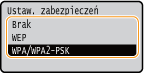
 Użycie metody WEP
Użycie metody WEP
|
1
|
Wybierz <WEP>.
|
|
2
|
Wybierz metodę uwierzytelniania.
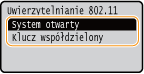
<System otwarty>
Ustawienie uwierzytelniania typu system otwarty, nazywanego także „uwierzytelnianiem otwartym”.
<Klucz współdzielony>
Hasłem jest klucz WEP.

W przypadku wybrania opcji <System otwarty>
Jeśli dla routera bezprzewodowego skonfigurowano uwierzytelnianie za pomocą klucza wspólnego, podczas nawiązywania połączenia z bezprzewodową siecią LAN występuje błąd uwierzytelniania. W takiej sytuacji, urządzenie automatycznie zmieni ustawienie na <Klucz współdzielony> i ponowi próbę połączenia.
|
|
3
|
Wybierz klucz WEP, który chcesz edytować.
Wybierz <Ed. klucz WEP>
 klucz WEP (od 1 do 4). klucz WEP (od 1 do 4).Można zarejestrować maksymalnie cztery klucze WEP.
|
|
4
|
Wprowadź wcześniej zapisany klucz sieciowy.
Wprowadź klucz sieciowy, a następnie wybierz <Zastosuj>.
|
|
5
|
Wybierz żądany klucz WEP.
Wybierz <Wyb. klucz WEP>
 klucz WEP, który był edytowany. klucz WEP, który był edytowany. |
 Użycie metody WPA-PSK lub WPA2-PSK
Użycie metody WPA-PSK lub WPA2-PSK
|
1
|
Wybierz <WPA/WPA2-PSK>.
|
|
2
|
Wybierz metodę szyfrowania.
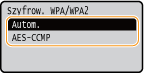
<Autom.>
Konfiguracja urządzenia w taki sposób, aby automatycznie wybierana była metoda szyfrowania AES-CCMP lub TKIP, zgodnie z ustawieniem routera bezprzewodowego.
<AES-CCMP>
Ustawienie metody szyfrowania AES-CCMP.
|
|
3
|
Wprowadź wcześniej zapisany klucz sieciowy.
Wprowadź klucz sieciowy, a następnie wybierz <Zastosuj>.
|
6
Wybierz <Tak>.
7
Poczekaj, aż wyświetlony zostanie komunikat <Połączono.>.
8
Wybierz <Zamknij>.
Odczekaj kilka minut, aż adres IP i inne elementy zostaną automatycznie ustawione.

Siła sygnału
Gdy dostępnych jest wiele routerów bezprzewodowych, z którymi można nawiązać połączenie, urządzenie ustanawia je z tym o najsilniejszym sygnale. Siła sygnału mierzona jest przy zastosowaniu wskaźnika RSSI (Received Signal Strength Indication).

Adres IP można skonfigurować ręcznie. Konfiguracja adresów IP
Gdy urządzenie jest podłączone do bezprzewodowej sieci LAN, ikona Wi-Fi jest wyświetlana na ekranie Główny lub ekranie Funkcje podstawowe każdej funkcji. Ekran Główny

|
Zmniejszenie zużycia energii elektrycznejUrządzenie może przechodzić w tryb <Tryb oszczędzania energii> na podstawie sygnałów emitowanych przez router bezprzewodowy. <Tryb oszczędzania energii>
W przypadku, gdy zmienił się adres IP urządzeniaW środowisku DHCP adres IP urządzenia może być zmieniany automatycznie. Jeśli tak się stanie, połączenie jest utrzymywane, gdy urządzenie i komputer należą do tej samej podsieci.
|